Ваша организация отключила это устройство. Ошибка 135011 — Microsoft Teams.
Для Microsoft продвижение перехода на Teams было непростым из-за ошибок, с которыми приложение сталкивается в часы его использования. Пользователи сообщают, что когда они пытаются войти или активировать приложения Microsoft 365 , они видят следующее сообщение:
Your organization has disabled this device. To fix this, contact your system administrator and provide the error code 135011.
Давайте попробуем исправить этот код ошибки Microsoft Teams(Microsoft Teams Error) 135011.
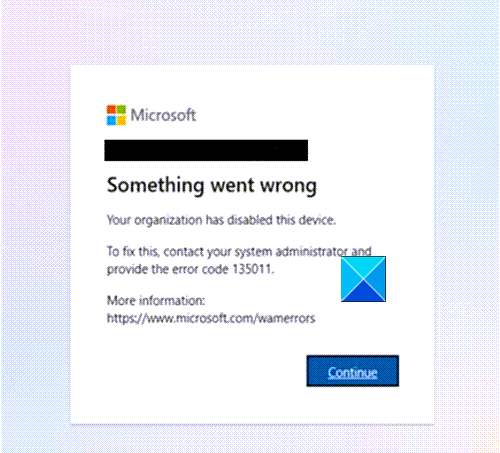
Microsoft Teams предназначена для того, чтобы предоставить своим пользователям возможности для поощрения пользователей и превращения приложения в новый центр совместной работы и общения. Однако большинство планов внедрения либо откладываются, либо, что еще хуже, разрушаются из-за сообщений об ошибках, возникающих во время сеансов входа в систему.
Код ошибки Microsoft Teams 135011
Код ошибки Microsoft Teams(Microsoft Teams) 135011 возникает, когда устройство, с помощью которого пользователь пытается войти, либо отключено, либо удалено администратором Office (Administrator)365(Office 365) в Azure Active Directory (AD). Посмотрите, что вы должны делать, когда видите это сообщение:
- Перейдите на портал Azure .
- Войдите в систему с вашими данными для входа.
- Выберите Azure Active Directory .
- Перейдите в раздел « Устройства(Devices) » .
- Посмотрите список отключенных устройств в Устройствах(Devices) .
- Выберите устройство, когда оно будет найдено.
- Выберите параметр « Включить » (Enable ).
Примечание.(Note:) Если вы не являетесь администратором, вам необходимо обратиться за помощью к своему ИТ-отделу или получить доступ к учетной записи.
Перейдите на портал Azure(Azure Portal) и войдите, указав свои данные.
В разделе «Текстовые метки» выберите « Azure Active Directory». Обратите внимание: если этот параметр вам не виден, нажмите кнопку « Показать текстовые метки»(Show text labels) (отображается как двойная боковая стрелка), чтобы отобразить список параметров.
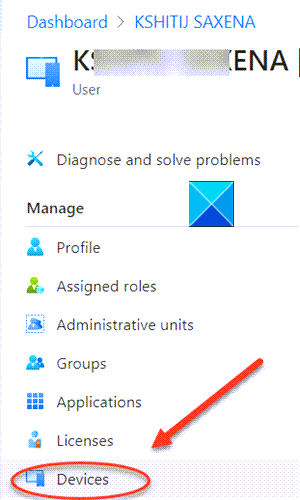
После выбора Azure Active Directory выберите параметр « Устройства(Devices) » в разделе « Управление(Manage) ».
Выберите отключенные устройства или найдите их по имени, идентификатору устройства или идентификатору объекта.
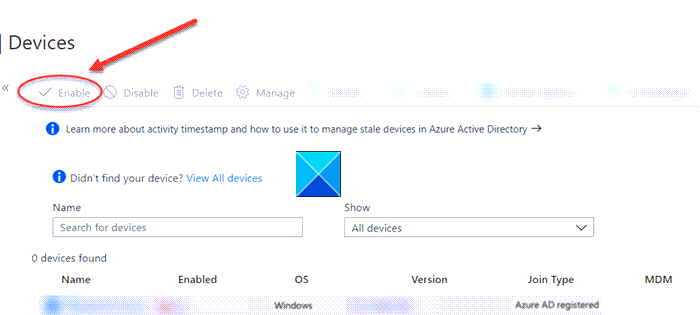
Найдя его, выберите его и нажмите кнопку « Включить(Enable) » , как показано на изображении выше.
Мгновенно ваша проблема будет устранена, и вы больше не увидите код ошибки Microsoft Teams — 135011.
Hope that helps!
Читать дальше:(Read next:)
- Как включить шумоподавление в Microsoft Teams(How to enable Noise Cancellation on Microsoft Teams)
- Календарь Microsoft Teams отсутствует или не отображается(Microsoft Teams Calendar missing or not showing) .
Related posts
Как добавить Zoom на Microsoft Teams
Как установить Microsoft Teams на Linux and macOS
Как хвалить кого-то на Microsoft Teams на своей работе хорошо сделано
Вы пропустите, спросите своего администратора, чтобы включить Microsoft Teams
Turn Off Read Receipts в Microsoft Teams для членов команды
Fix Microsoft Teams Error caa70004 в Windows 11/10
Как настроить, Schedule and Join A Microsoft Teams meeting
Zoom vs Microsoft Teams против Google Meet vs Skype
Как создать Tabs в Microsoft Teams
Best Productivity apps для Microsoft Teams
Ваш IMs and calls собирается на Microsoft Teams - говорит Skype для Business
Как заблокировать встречи в Microsoft Teams
Дох! Что-то пошло не так ошибку в Microsoft Teams
Как Microsoft Teams отслеживает вашу деятельность и как остановить его
Как изменить Theme в Microsoft Teams на Windows 11
Как использовать IP Camera apps с Microsoft Teams and Skype
Microphone не работает в Microsoft Teams на Windows 10
Microsoft Teams не обновляет автоматически
Как восстановить Deleted Document от Microsoft Teams
Как размыть фон в Microsoft Teams meeting
